מדריך למערכת ההודעות של KDE
KDE מציעה את אחת ממערכות ההודעות המקיפות והגמישות ביותר (KNotify). בנוסף הודעות מערכת, כמעט כל תוכנית יש הגדרות הודעה משולבים בסביבת שולחן העבודה גדול יותר. יתר על כן, מערכת ההודעות של KDE ניתנת להגדרה עבור כמעט כל סוג של משתמש, כולל אלה הזקוקים לתכונות נגישות ספציפיות.
הודעות סטנדרטיות
כברירת מחדל, ההודעות של KDE מופיעות מהווידג'ט 'הודעות', שנמצא בחלונית שליד מגש המערכת. בכל פעם שמתרחש אירוע מערכת או יישום, ההודעה תופיע בקצרה בחלון קופץ של פלזמה באזור זה. לאחר שהקופץ ייעלם, תוכל ללחוץ על הסמל בכל עת כדי לראות הודעות קודמות.

הגדרות הגדרות יישומון
לווידג'ט ההודעות יש כמה הגדרות שיכולות לשנות את האופן שבו הוא מציג התראות עבורך. כדי להגיע להגדרות, לחץ לחיצה ימנית על סמל יישומון ולחץ על "הגדרות הודעה". החלק הראשון שכותרתו "הודעות קופצות" מאפשר לך לבחור כמה קטגוריות הודעה בסיסיות: "הודעות יישום" ו "העברות קבצים ועבודות אחרות". ההגדרה האחרונה שכותרתה "Automatic hide" קובעת אם ההודעות ייעלמו לאחר זמן קצר.

תצורת התראות
הודעות מקיפות יותר של KDE זמינות ב'הגדרות מערכת 'בקטע' יישומים והודעות מערכת '. החלונית הראשונה בשם "ניהול הודעות" מאפשרת לך להגדיר התראות מערכת ויישום.
"מקור האירוע" מתייחס למערכת או ליישום שישלחו את ההודעה. העמודה "מדינה" מפרטת אילו סוגי הודעות מופעלים עבור אירוע מסוים. KDE מעניק לך חמש אפשרויות:
- - בחר כל קובץ שמע נתמך הרצוי.
- הצג הודעה בחלון קופץ - השיטה הסטנדרטית
- התחבר לקובץ - שימושי אם ברצונך לעקוב אחר התדירות שבה מתרחש אירוע
- סמן את שורת המשימות - שורת המשימות תשנה צבעים כדי להתריע על האירוע
- פקודת הפעלה - עם זאת תוכל לאפשר תגובות מתקדמות יותר להודעות. כאשר אירוע מסוים מסיים, הוא יכול להשריץ תוכנית שמתחילה אחרת.

כדוגמה, נניח שאתה רוצה לשנות את הדרך KTorrent מודיע לך כאשר סיקור סיים את ההורדה כדי להתחיל באופן אוטומטי את נגן הווידאו. כברירת מחדל, הוא יציג רק חלון קופץ וייתכן שישמיע צליל אם מערכת הקול של KDE מופעלת. כדי לשנות זאת, בצע את הפעולות הבאות:
- לחץ על התפריט הנפתח ליד "מקור האירוע" ובחר KTorrent
- בחר את האירוע האחרון ברשימה "Torrent סיימה את ההורדה"
- סמן את התיבה "הפעל פקודה"
- הקלד את הפקודה / usr / bin / dragon (או את נגן הווידאו שבו אתה משתמש).
כדי לשנות את האופן שבו מנגן KDE צלילי מערכת, לחץ על הכרטיסייה הבאה שכותרתה "הגדרות נגן". זה מאפשר לך להתאים את עוצמת הקול, להשתמש בנגן חיצוני (כגון "לשחק" או "mplayer"), או להשבית פלט שמע לחלוטין.
הודעות אחרות
אחד מהתכונות המעצבנות יותר שתמיד הפסקתי ב- KDE הוא הסמן הקפוץ. אם אתה חולק את הבוז שלי על זה, אתה יכול להשבית אותו על ידי לחיצה על כפתור "הפעל משוב" ובחירה "לא סמן עסוק" מהתפריט הנפתח. על מנת לקבל עדיין איזה סוג של הודעה כאשר התוכנית הושקה או דורש תשומת לב, להשאיר "לאפשר הודעת שורת המשימות" מופעלת. האפשרות "פסק זמן להפעלת מחוון הפעלה" קובעת את משך הזמן שההודעה נשארת בשורת המשימות גם לאחר שתוכנית אינה פועלת.

מערכת ההודעות של KDE יכולה לעשות שימוש בפעמון מערכת הנגישות כדי לספק הודעה טובה יותר לאנשים שאינם מתריעים בקלות על ידי ההודעות הסטנדרטיות. לחץ על כפתור "מערכת בל" ולבדוק "פעמון להשתמש במערכת במקום הודעת מערכת" כדי לאפשר תכונה זו.
גמישות אולטימטיבית
ל- KDE יש כעת את היכולת לפרש הודעות GTK, וכתוצאה מכך שילוב טוב יותר בין יישומי KDE ו- KDE. מערכת העדכון של KDE יכולה להיות פעילה או פסיבית ככל שתרצה. ניתן אפילו לנתק הודעה מוקפצת ולהעביר אותה למיקום אחר. הוא מספק את הגמישות האולטימטיבית לכל סוגי המשתמשים.



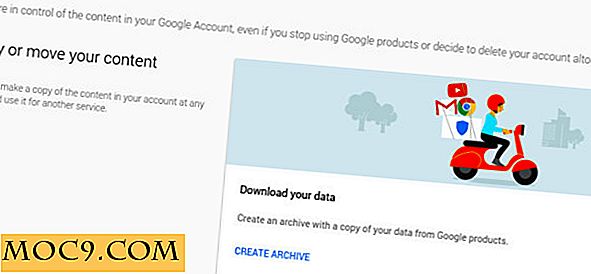
![כיצד לשפר את ביצועי האתר שלך על ידי טעינת התמונות שלך לפי דרישה [וורדפרס]](http://moc9.com/img/lazyloader-options.jpg)


![כיצד אתה מרגיש לגבי המדיניות של Google בנושא שיתופי פעולה? [מִשׁאָל]](http://moc9.com/img/loading.jpg)